Kako reproducirati DVD na Xbox One
Popularne igraće konzole poput Xboxa(Xbox) ne samo da vam omogućuju igranje igara, već i reprodukciju DVD-a(DVDs) . Da, možete reproducirati DVD-ove(DVDs) na Xbox One . Sve što trebate učiniti je instalirati aplikaciju za DVD player. Dakle, ako želite reproducirati Blu-ray diskove i DVD-ove(DVDs) na svojoj kompatibilnoj konzoli Xbox One , ovaj će vam vodič pomoći da započnete. Pročitajte kako biste saznali kako reproducirati DVD na Xbox One(play DVDs on Xbox One) .
Reproducirajte DVD-ove(Play DVDs) na Xbox One pomoću aplikacije Blu-ray player
Kao što je ranije spomenuto, da biste gledali Blu-ray(watch Blu-ray) ili DVD filmove na svojoj Xbox konzoli, prvo morate instalirati aplikaciju Blu-ray Player(Blu-ray Player app) . Nije potreban dodatni softver, ali ovdje je važno napomenuti da se aplikacija Blu-ray Player ne odnosi na Xbox One S All-Digital Edition jer nema diskovni pogon. Učiniti tako:
- Pritisnite gumb Xbox.
- Idi do vodiča.
- Odaberite Početna > Trgovina.
- Upišite Blu-ray u traku za pretraživanje.
- Pritisnite gumb Instaliraj(Install) da biste instalirali aplikaciju Blu-ray Player .
- Alternativno, možete umetnuti DVD disk u svoj Xbox.
- Odaberite aplikaciju Blu-ray Player.
- Odaberite Instaliraj(Select Install) na stranici s detaljima(Details) .
- Vaš disk će se početi reproducirati.
Pročitajte u nastavku za više detalja.
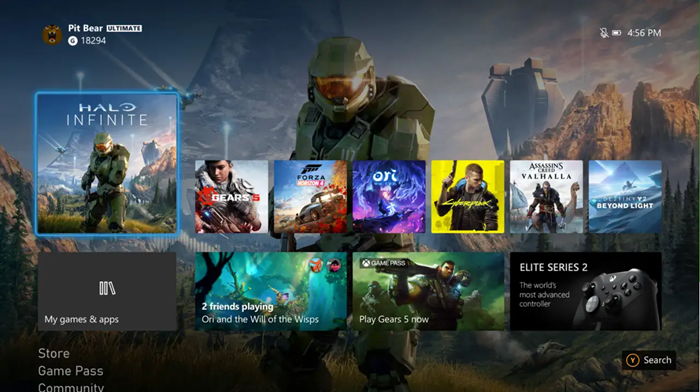
Idite na početni zaslon Xboxa(Xbox Home Screen) i upotrijebite desni stražnji okidač na kontroleru da se uputite u Trgovinu(Store) .
Kada ste u trgovini(Store) , pomaknite se prema dolje do trake za pretraživanje(Search) i odaberite je pritiskom na gumb A na kontroleru.
Upišite Blu-ray u traku za pretraživanje i kada se rezultat popuni, odaberite aplikaciju.
Pritisnite gumb Instaliraj(Install) koji je vidljiv na stranici s detaljima(Details) . Aplikacija Blue-ray besplatna je za korištenje.

Alternativno, možete umetnuti DVD disk u svoj Xbox i zatim odabrati aplikaciju Blu-ray Player kada se čini da je instalirate.
Nakon što je aplikacija instalirana(Once the app is installed) , možete je pokrenuti i vaš bi se disk trebao automatski početi reproducirati
Nakon toga, kada se film počne učitavati, pojavit će se njegov zaslon izbornika.
Za upravljanje opcijama filma možete koristiti tipku za usmjeravanje i gumb A na svom Xbox kontroleru .
Related posts
Kako postaviti Xbox One za svoje dijete
Kako postaviti Twitter Sharing na Xbox One
Popravite pogrešku UPnP nije uspjela na Xbox One
10 najboljih borbenih igara za Xbox One
Kako postaviti i koristiti prilagođenu sliku kao Gamerpic na Xbox One
Ne čuje se zvuk igre ili druge igrače na Xbox One
Kako ažurirati Xbox One kontroler na računalu sa sustavom Windows 11/10
Kako stvoriti Xbox Avatar na Xbox One koristeći Xbox Avatar Editor
Kako omogućiti automatski način rada s malim kašnjenjem na Xbox One
Nema zvuka ili zvuka kada igrate igre na Xbox One
Xbox Startup i Online Troubleshooter pomoći će popraviti pogreške Xbox One
Kako ponovno mapirati gumbe Xbox One kontrolera na PC-u i Xbox One-u
Kako otkazati pretplatu na Xbox Game Pass na Xbox One
Kako dodijeliti račun bežičnom kontroleru Xbox One
Kako upravljati feedom aktivnosti i obavijestima na Xbox One
Kako promijeniti postavku DNS poslužitelja na Xbox One da bude brža
Kako dijeliti Xbox One igre s obitelji s više konzola
Kako koristiti način rada Ne ometaj i zakazane teme na Xbox One
Kako prenijeti Xbox One igre i aplikacije na vanjski tvrdi disk
Kako postaviti Google Assistant na Xbox One
